
This help is for the PREMIUM version.
 |
セパレーター(音源分離)で再生を楽しむ This help is for the PREMIUM version. |
|
|
|
||
| PracTone | SoundHi |
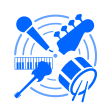
|
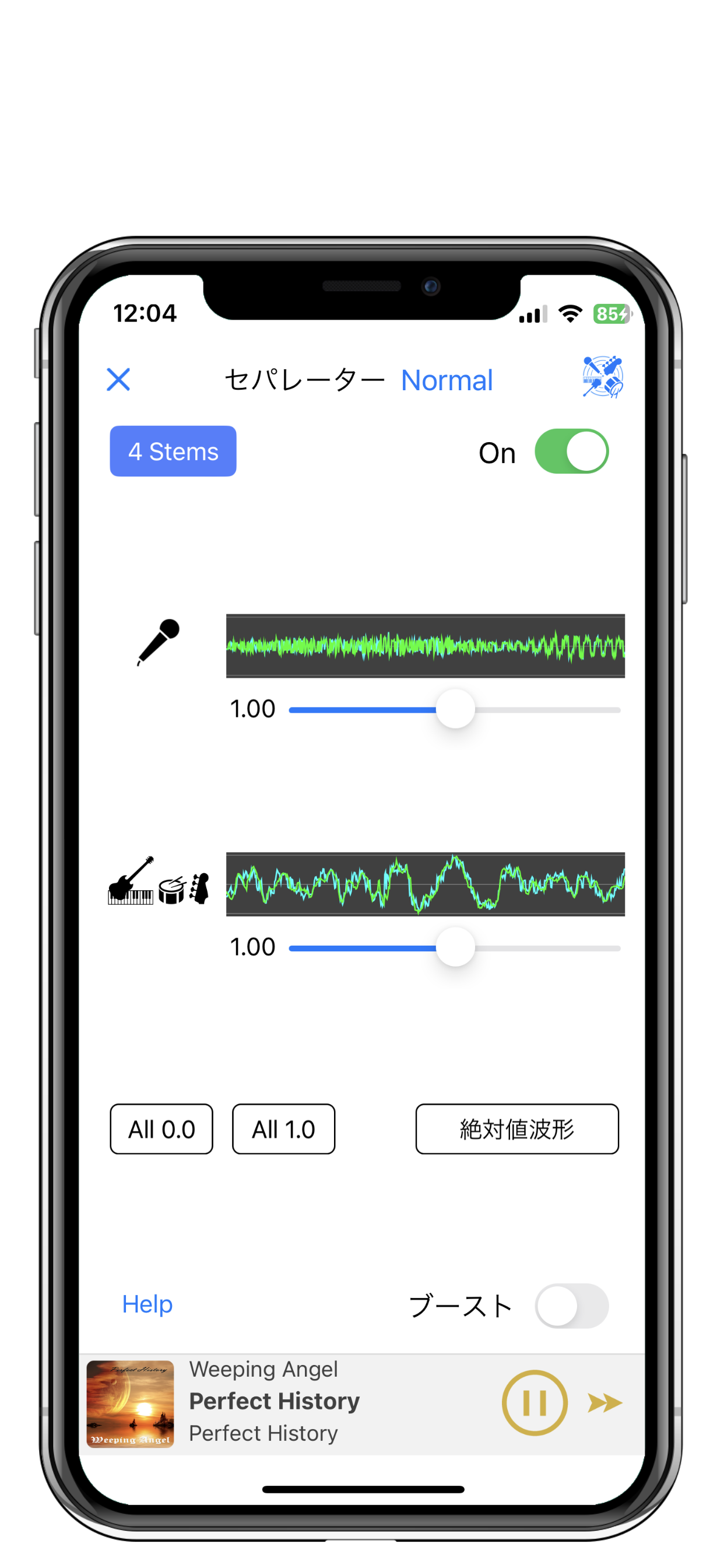
|
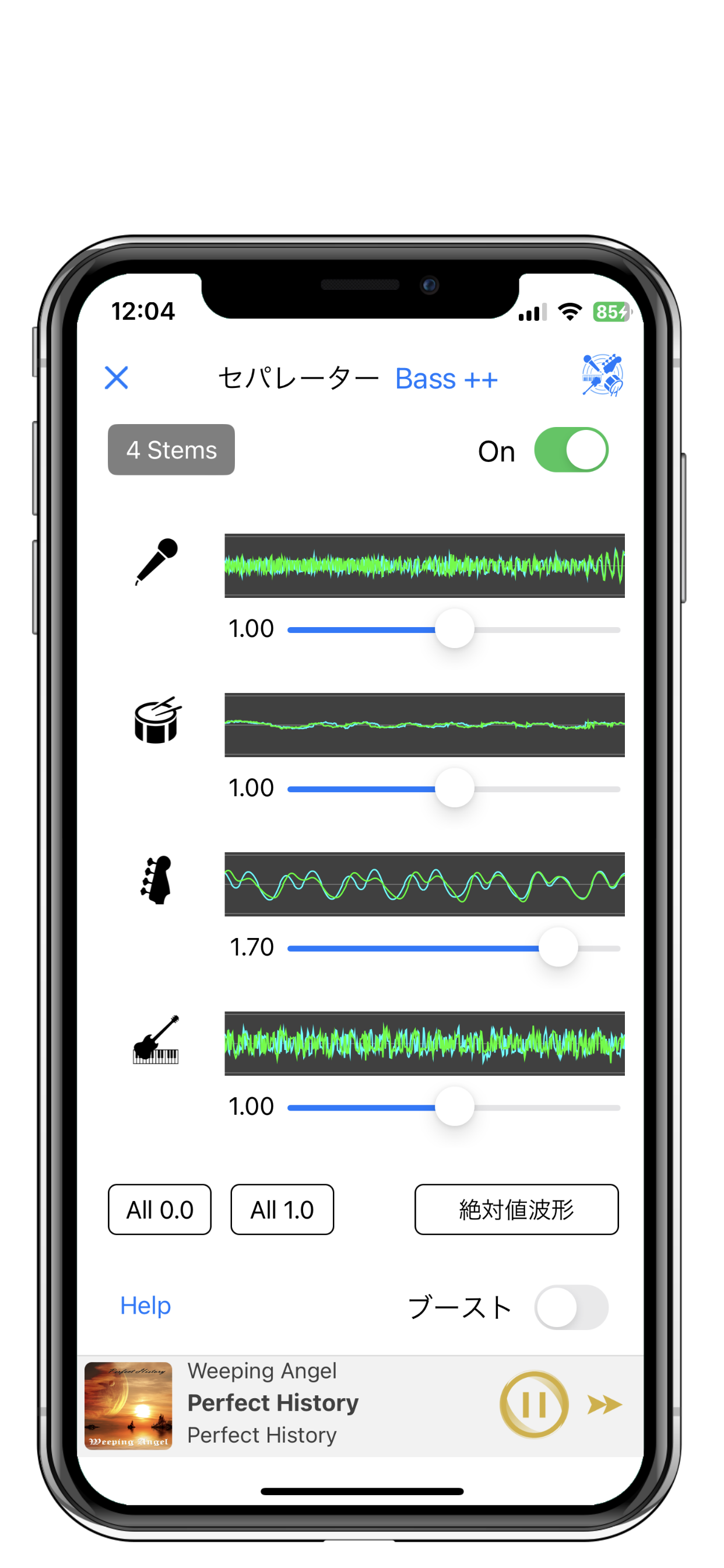
|
| 通常の音楽再生として | |
| ベースやドラムを少し大きめの音量に調整して、アルバムを連続再生する。 レコーディング・プロデューサーになったように、簡単にリミックスを楽しみ、いつもと違った心地よさを感じることができるでしょう。 | |
| 音楽の練習用として(1) | |
| 自分の演奏パート以外の音量を小さくする。 耳コピの大きな補助効果を得ることができるでしょう。 | |
| 音楽の練習用として(2) | |
| 自分の演奏パートのみ音量を小さくする。 再生に合わせて自分の演奏パートを練習することで個人練習もはかどるでしょう。 | |
| カラオケの練習用として | |
| ボーカルのみ音量を小さく(消す)する。 再生に合わせて歌唱すれば練習も楽しいでしょう。 | |
「演奏パート」の数え方の単位として、Stemを使用します。 本機能では、2 Stemsと4 Stemsを選択して使用出来ます。
| ||
設定された全てのStemの音量値をブーストします。 元の値を2乗にした値にしますので、1.0より大きい場合は、さらに大きくなります。また、1.0より小さい場合は、さらに小さくなります。 |
| 1. | 本機能は、iOS 12以降のOSがインストールされた、A10以上の性能のCPU、3 Gバイト以上のメモリーが搭載された機種で動作します。 |
| 2. | 本機能のために、ストレージに空き容量が、2 Gバイト以上あることを推奨します。 |
| 3. | "4 Stems"は『Premium Version』(有料版)でのご利用のみとなっております。 |
| 4. | AppleMusic(DRM,iCloud)音源はミュージック・アプリでの連携再生となり、本機能は動作しません。 |
| 5. | 本機能の再生開始時に、本機能の開始準備のために、3から5秒ほど、待ち時間が発生する場合があります。 |
| 6. | 本機能によるAIテクノロジーでの計算中、再生ボタンが、動作中を知らせるためにインジケーター表示されます。 |
| 7. | 本機能の動作時に、音源の録音状態または他のアプリとの組み合わせにおいて、メモリー不足となり、4 Stemsでは動作しない場合があります。 |
| 8. | 本機能を使用したままアプリを終了した場合、次回起動直後に、本機能の開始準備のために、2秒ほど、待ち時間が発生する場合があります。またその間、再生ボタンが、動作中を知らせるためにインジケーター表示されます。 |
| 9. | 本機能は、AIテクノロジーを駆使するために、多くのメモリーやCPUリソース、および、電力を使用します。 本機能による再生中は、電気の消耗に、よりお気遣いください。 |
| 10. | 本機能による再生中は、音切れやノイズの問題が発生する可能性があります。 |
| 11. | 音源の録音状態または演奏パートの音色によっては、十分に本機能による音源分離効果が得られない場合や、異なる演奏パートに分離される場合があります。 |
| タブ名称 | 本機能の対象音源データ |
| 本アプリ | 全ての曲が対象となります。 |
| Music | 選曲画面の曲リストに、DRMまたはCloudと表示されない曲。 また、Apple Musicの契約無しに再生可能な曲。 |
| タブ名称 | 同期方法 |
| 本アプリ | ファイル・アプリ、または、PCのiTunes・アプリ、Air Dropを用いて、音源(曲)データを本アプリに保存してください。 保存後に、「設定 → 本アプリ DBのリスト更新」を行なってください。 |
| Music | iCloudを使用せずに、音源(曲)データをMusicアプリと同期してください。保存後に、本アプリの選曲画面の曲リストに、「DRMまたはCloudと表示されない曲」として表示されていることをご確認ください。 |
